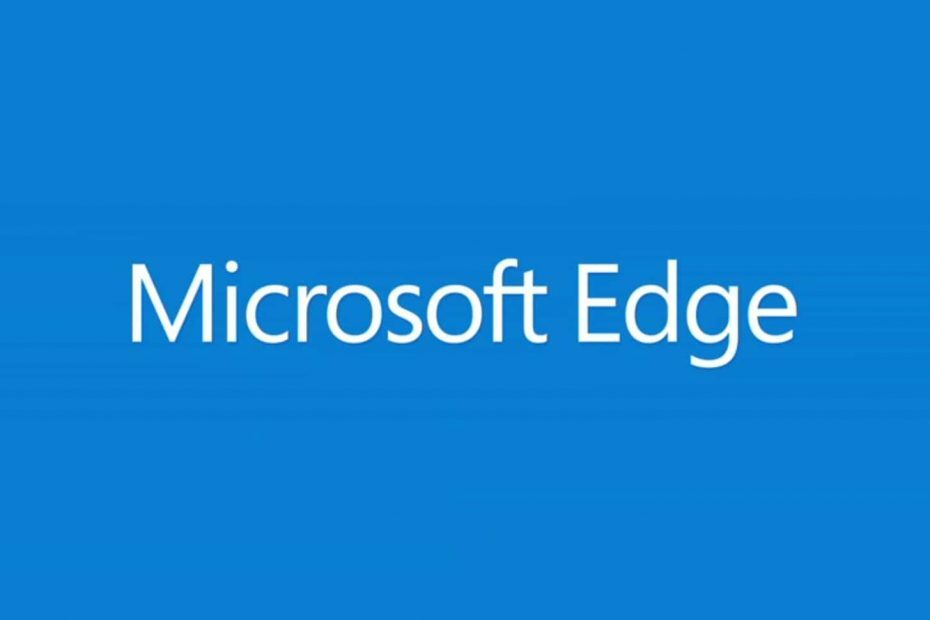- Постоје две Мицрософт Едге теме које можете одабрати: Светла и Тамна.
- У зависности од Тема прегледача Едге коју користите, ваше искуство може постати пријатније.
- На пример, тамна тема може смањити напрезање очију када ваше радно окружење већ има довољно светлости.
- Пребацивање између Мицрософт Едге скинови су једноставни и свако то може учинити.
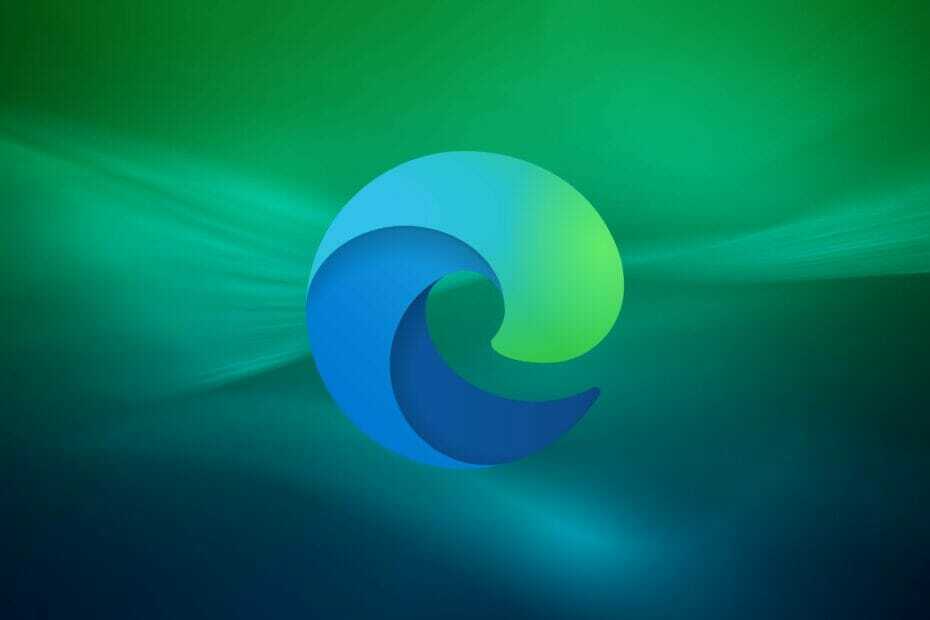
Заслужили сте бољи прегледач! 350 милиона људи свакодневно користи Опера, потпуно развијено искуство навигације које долази са разним уграђеним пакетима, повећаном потрошњом ресурса и сјајним дизајном.Ево шта Опера може да уради:
- Једноставна миграција: користите Опера асистента за пренос података који излазе, као што су обележивачи, лозинке итд.
- Оптимизујте коришћење ресурса: ваша РАМ меморија се користи ефикасније од Цхроме-а
- Побољшана приватност: интегрисан бесплатан и неограничен ВПН
- Без огласа: уграђени програм за блокирање огласа убрзава учитавање страница и штити од претраживања података
- Преузмите Опера
Мицрософт ивица стално се побољшава. Нове функције се додају у Интернет претраживач редовно, а сада је боље него икад.
Неким укљученим функцијама је лак приступ Цортана (помоћник за претрагу), могућност прављења веб белешки или дудл логотипа, стварање листе за читање која се лако користи, алати за анализу учинка веб странице и још много тога.
Једна од прилично нових карактеристика укључених у Едге претраживач је могућност избора а тема. Тренутно постоје само две теме које можете да изаберете за прегледач: Тамна и Светла.
Међутим, било је гласина да ће корисници у будућности моћи да изаберу шири спектар тема.
Ипак, ова нова функција је леп гест који показује да Мицрософт зна да је естетика корисницима важна.
У овом чланку ћемо разговарати о најбољима Мицрософт ивица теме које треба користити као и како прво променити тему.
Кратки савет:
Али прво, ако тражите брз, сигуран и врло прилагодљив прегледач, препоручујемо инсталирање Опера.
Овај прегледач садржи мноштво ХД позадина и 3Д паралакс позадина које можете изабрати. Ако вам се ниједна од тих слика не свиђа, можете једноставно да отпремите своје слике.
Штавише, прегледач има пуно фантастичних тема, укључујући и традиционалне Ноћни режим тема.
Што се тиче корисничких интерфејса, њихово постављање такође може бити прилагођено, што је Опера дословно претворило у песковито окружење за вашу машту.

Опера
Сурфајте Интернетом помоћу веб прегледача који можете да измените и визуелно измените тако да одговара вашим потребама.
Како да додам нове теме прегледача Мицрософт Едге?
- Отворите Мицрософт Едге
- Кликните на Море Ацтион икона која се налази у горњем десном делу прозора прегледача (три тачке).
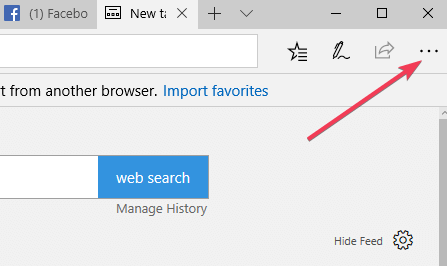
- Када кликнете на ту икону, пронађите опцију Сеттингс (на дну листе.)
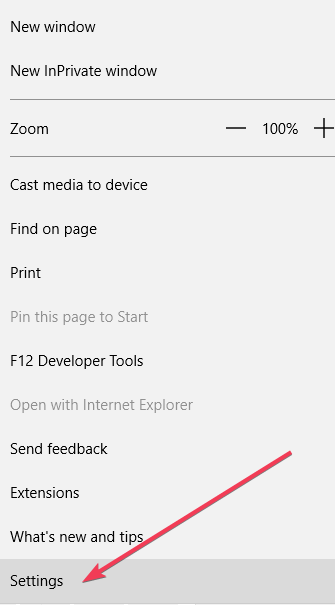
- Иди на Изглед таб.
- Поставите тему на Светло или Тамно. Подразумевана тема система је Лигхт.
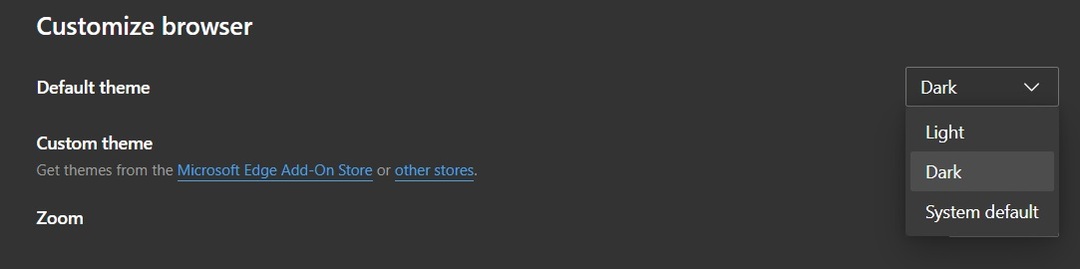
Белешка: Видећете и а Прилагођена тема одељак и могућност добијања тема из продавнице додатака Едге. Оно што заправо добијате је позадина радне површине. Тема менија ће остати светла / тамна.
Постоји неколико предности лаганог корисничког интерфејса. Заправо је било доста студија које су расправљале о томе да ли је светла или тамна тема боља за продуктивност.
Покрените скенирање система да бисте открили потенцијалне грешке

Преузмите Ресторо
Алат за поправак рачунара

Кликните Покрените скенирање да бисте пронашли проблеме са Виндовсом.

Кликните Поправи све да реши проблеме са патентираним технологијама.
Покрените скенирање рачунара помоћу алатке за обнављање система Ресторо да бисте пронашли грешке које узрокују сигурносне проблеме и успоравање. По завршетку скенирања, поступак поправке ће оштећене датотеке заменити новим Виндовс датотекама и компонентама.
Већина је открила да су тамни знакови на светлом или белом интерфејсу (светла тема) бољи од светлих знакова на тамном корисничком интерфејсу (тамна тема).
На пример, постојала је студија Бауера и Цавониус-а (1980) где су учесници били тачнији за 26% када читају тамне текстове на позадини са светлом темом него кад читају светле текстове на тамној позадини.
Људско око има тенденцију да се лакше фокусира на тамне ликове са светлом позадином. Због тога је читање једноставније.
Имајте на уму да постоје фактори попут осветљеност собе у коме се налазите може утицати на вашу способност читања или рада са лаганом темом.
Ипак, дно свега је да је њихово светло обично бољи избор за рад или продуктивност.
Предности тамне теме на Едге-у
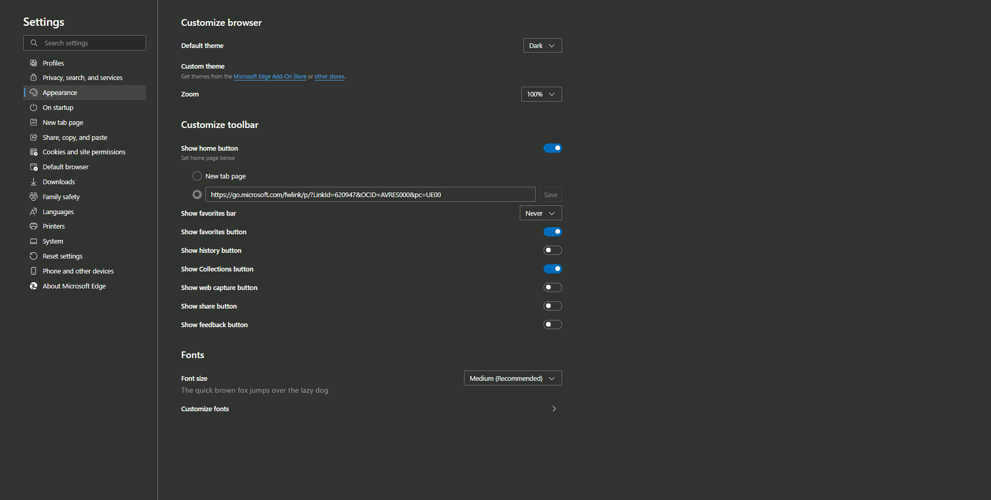
То је речено, има предности у коришћењу мрачне теме Мицрософт Едге-а. На пример, корисници тврде да коришћење тамне теме смањује одсјај видео записа и смањује количину плавог светла приказан на екрану.
Мање плавог светла значи да ће вам очи бити угодније и мање напрегнуте. То заузврат може олакшати корисницима спавање током ноћи.
Постоји мит који је тако мрачан кориснички интерфејси незнатно смањује потребну количину енергије.
Дакле, рецимо да желите да уштедите батерију на преносном рачунару или мобилном телефону, а затим можете само да пређете на тамну тему.
Међутим, доказано је да је ово мит, јер рачунар и даље користи исту количину енергије за приказивање тамних тематских корисничких интерфејса на екрану.
Мицрософт Едге наставља да се развија како се све више и више функција додаје редовно. Многе од ових карактеристика побољшавају и естетику и продуктивност.
Сада када имате могућност избора између тамне и светле теме, требали бисте знати јединствене предности сваке теме.
На тај начин можете боље да одлучите које су најбоље Мицрософт едге теме за личну употребу.
 Још увек имате проблема?Поправите их помоћу овог алата:
Још увек имате проблема?Поправите их помоћу овог алата:
- Преузмите овај алат за поправак рачунара оцењено одличним на ТрустПилот.цом (преузимање почиње на овој страници).
- Кликните Покрените скенирање да бисте пронашли проблеме са Виндовсом који би могли да узрокују проблеме са рачунаром.
- Кликните Поправи све да реши проблеме са патентираним технологијама (Ексклузивни попуст за наше читаоце).
Ресторо је преузео 0 читаоци овог месеца.